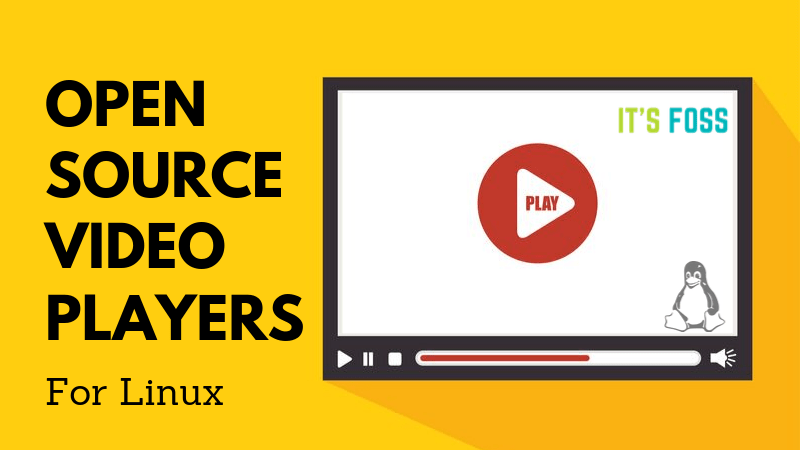Preguntándose qué reproductor de vídeo se debe utilizar en Linux? He aquí una lista de los mejores video de código abierto jugadores disponibles para las distribuciones de Linux.
Usted puede ver Hulu, el Primer Video y/o Netflix en Linux. También puede descargar vídeos de YouTube y verlos más tarde o si usted está en un país donde no se puede obtener Netflix y otros servicios de streaming, puede que tenga que confiar en torrent servicios como las Palomitas de Tiempo en Linux.
Ver películas/series de TELEVISIÓN u otros contenidos de vídeo en ordenadores que no es una ‘tradición antigua aún. Generalmente, usted puede ir con el reproductor de vídeo predeterminado que viene al horno con tu distribución de Linux (que podría ser cualquier cosa).
Usted no tendrá un problema utilizando el reproductor por defecto – sin embargo, si usted desea específicamente más de la abrir-fuente de vídeo reproductor de opciones (o alternativas a la de por defecto), usted debe seguir leyendo.
Mejores reproductores de video para Linux

He incluido los pasos de instalación para Ubuntu, pero eso no debería hacer que la lista de Ubuntu reproductores de vídeo. Estas open source software debe estar disponible en cualquier distribución de Linux que está utilizando.
Otra nota para los usuarios de Ubuntu. Usted debe tener el universo repositorio habilitado con el fin de encontrar e instalar estos reproductores de vídeo desde el centro de software o mediante línea de comandos. He mencionado los comandos, pero si te gusta, usted puede instalar desde el Centro de Software.
Por favor, tenga en cuenta que la lista no está en ningún orden en particular de la clasificación.
Productos Relacionado:
[amazon box=»B004FHO5Y6,B07ZKBQN97″ grid=»2″]
1. VLC Media Player
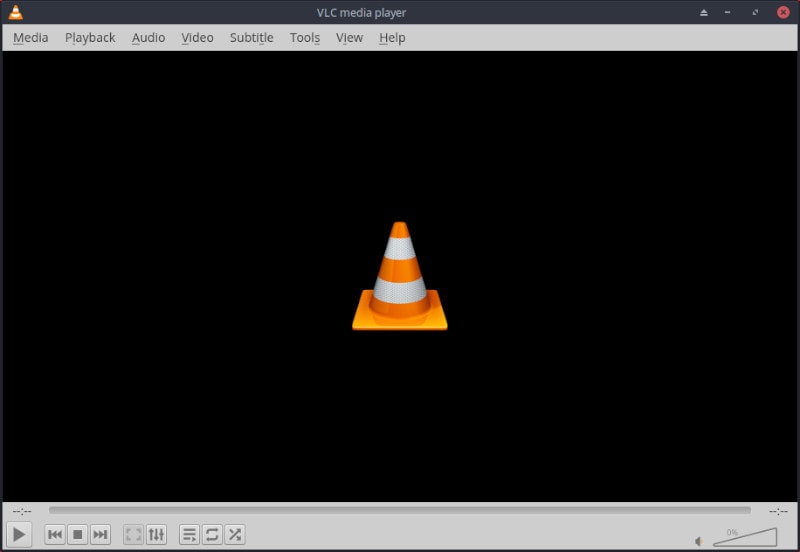
Puntos Destacados:
- Códecs integrados
- Opciones de personalización
- Cruz-plataforma de
- Cada formato de archivo de vídeo compatibles
- Extensiones disponibles para funcionalidades adicionales
VLC Media Player es sin duda el más popular de código abierto reproductor de vídeo. No sólo se limita a Linux, pero es un deber-tener el reproductor de vídeo para todas las plataformas (incluyendo Windows).
Es un muy potente reproductor de vídeo capaz de manejar una variedad de códecs y formatos de archivo. Usted puede personalizar el aspecto de la misma mediante el uso de skins y mejorar las funcionalidades con la ayuda de algunas extensiones. Otras características como la sincronización de los subtítulos, audio/vídeo, filtros, etc, también existen.
Cómo instalar VLC?
Usted puede fácilmente instalar VLC en Ubuntu desde el Centro de Software o descargar desde el sitio web oficial.
Si usted está utilizando la terminal, tendrá que instalar por separado los componentes según sus requisitos por el siguiente oficial de recursos. Para instalarlo, sólo tienes que escribir en:
sudo apt install vlc
2. MPlayer
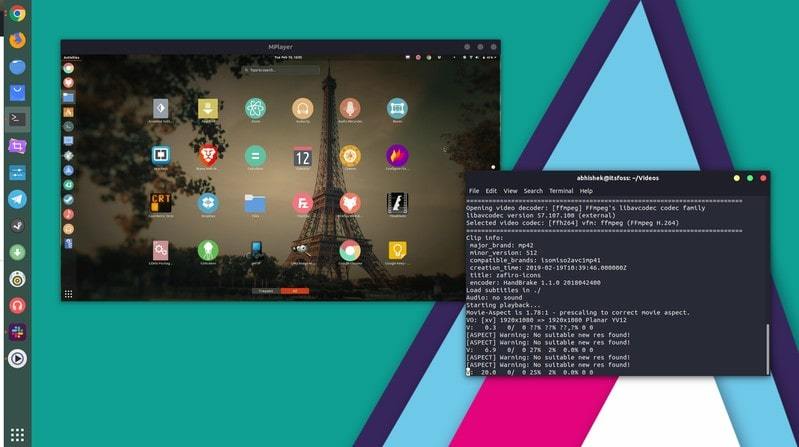
Puntos Destacados:
- Amplia gama de controladores de salida compatibles
- Los principales formatos de archivo compatibles
- Cruz-plataforma de
- Basada en línea de comandos
Otro impresionante vídeo de código abierto jugador (técnicamente, un reproductor de vídeo de motor). MPlayer no pueden ofrecer una experiencia de usuario intuitiva, pero es compatible con una amplia gama de controladores de salida y los archivos de subtítulos.
A diferencia de otros, MPlayer no ofrecen un trabajo GUI (tiene uno, pero no funciona como se esperaba). Así, usted tendrá que utilizar el terminal con el fin de reproducir un vídeo. Aunque esta no es una elección popular – que funciona y un par de reproductores de vídeo que voy a estar lista a continuación están inspirados (o base) de MPlayer, pero con una interfaz gráfica de usuario.
Cómo instalar MPlayer?
Ya tenemos un artículo sobre la instalación de MPlayer en Ubuntu y otras distribuciones de Linux. Si estás interesado en instalar esta, usted debe comprobar hacia fuera.
sudo apt install mplayer mplayer-gui
3. SMPlayer
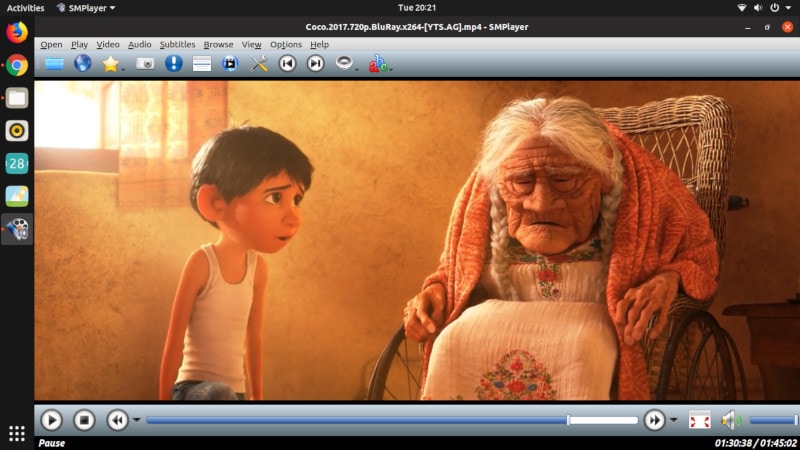
Puntos Destacados:
- Soporta todos los principales formatos de vídeo
- Códecs integrados
- Cruz-plataforma (Windows y Linux)
- Juego libre de anuncios de vídeo de YouTube
- Opensubtitles integración
- Interfaz de usuario la Personalización disponibles
- Basado en MPlayer
Como se ha mencionado, SMPlayer usa MPlayer como el motor de reproducción. Así, es compatible con una amplia gama de formatos de archivo. Además de todas las características básicas, también te permite reproducir vídeos de YouTube desde dentro del reproductor de vídeo (por deshacerse de los molestos anuncios).
Si usted quiere saber acerca de SMPlayer un poco más – tenemos un artículo separado aquí: SMPlayer en Linux.
Similar a VLC, también viene al horno con codecs, así que usted no tiene que preocuparse por encontrar los códecs y la instalación de ellos para hacer que funcione a menos que haya algo específico que usted necesita.
Cómo instalar norton ghost?
SMPlayer debe estar disponible en su Centro de Software. Sin embargo, si usted desea utilizar el terminal, en este tipo:
sudo apt install smplayer
4. MPV Jugador
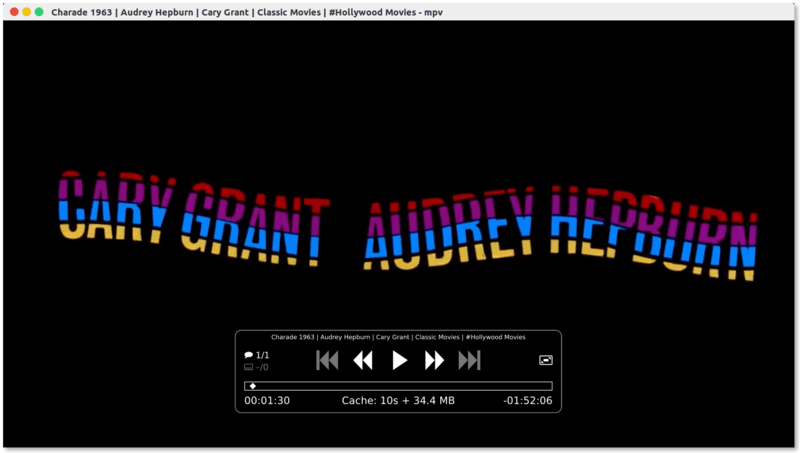
Puntos Destacados:
- Minimalista GUI
- Códecs de vídeo incorporado en
- De alta calidad de salida de vídeo mediante la escala de video
- Cruz-plataforma de
- YouTube Videos de apoyadas a través de la CLI
Si usted está buscando un reproductor de vídeo con una racionalización/interfaz de usuario mínima, esto es para ti. Similar a la mencionada reproductores de vídeo, también tenemos un artículo separado sobre MPV Jugador con las instrucciones de instalación (si estás interesado en saber más acerca de ella).
Mantener eso a un lado, ofrece lo que usted esperaría de un estándar de vídeo del reproductor. Incluso se puede tratar en su Windows/Mac sistemas.
Cómo instalar MPV Jugador?
Encontrará enumerados en el Centro de Software o Administrador de Paquetes. En cualquier caso, puede descargar el paquete para su distribución a partir de la oficial de la página de descarga.
Si estás en Ubuntu, puedes escribir esto en el terminal:
sudo apt install mpv
5. Dragon Player

Puntos Destacados:
- Sencilla interfaz de usuario
- Adaptado para KDE
- Admite la reproducción de CDs y DVDs
Este ha sido adaptado específicamente para los usuarios de escritorio KDE. Es un muerto que sencillo reproductor de vídeo con todas las funciones básicas necesarias. Usted no debe esperar nada de fantasía fuera de ella–, pero lo hace de soporte de los principales formatos de archivo.
Cómo instalar Dragon Player?
Encontrará enumerados en el repo oficial. En cualquier caso, usted puede escribir el siguiente comando para instalarlo a través de terminal:
sudo apt install dragonplayer
6. GNOME Videos
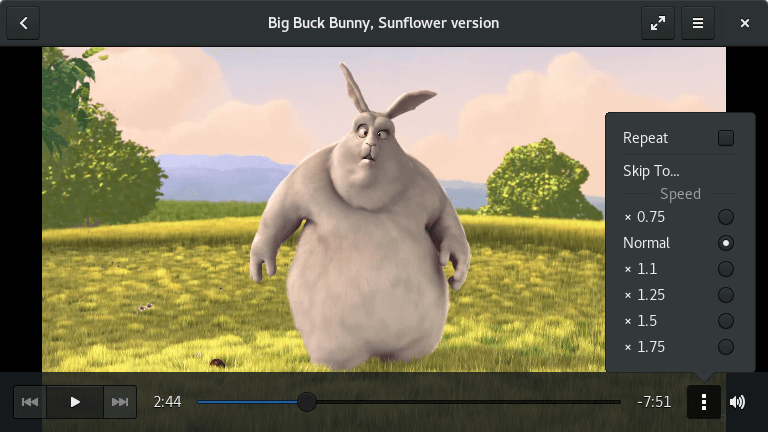
Puntos Destacados:
- Un simple reproductor de vídeo para el Escritorio GNOME
- Plugins compatibles
- Capacidad para ordenar/acceso independiente canales de vídeo
El reproductor de vídeo predeterminado para distribuciones con entorno de escritorio GNOME (anteriormente conocido como Tótem). Soporta todos los principales formatos de archivo, y también le permite tomar una instantánea mientras se reproduce un vídeo. Similar a algunos de los otros, es una muy simple y útil reproductor de vídeo. Puedes probarlo si quieres.
Cómo instalar Tótem de escritorio GNOME (Videos)?
Sólo se puede escribir en «tótem» para encontrar el reproductor de video para GNOME aparece en el centro de software. Si no, también puedes probar utilizando el terminal con el siguiente comando:
sudo apt install totem
7. Deepin Película
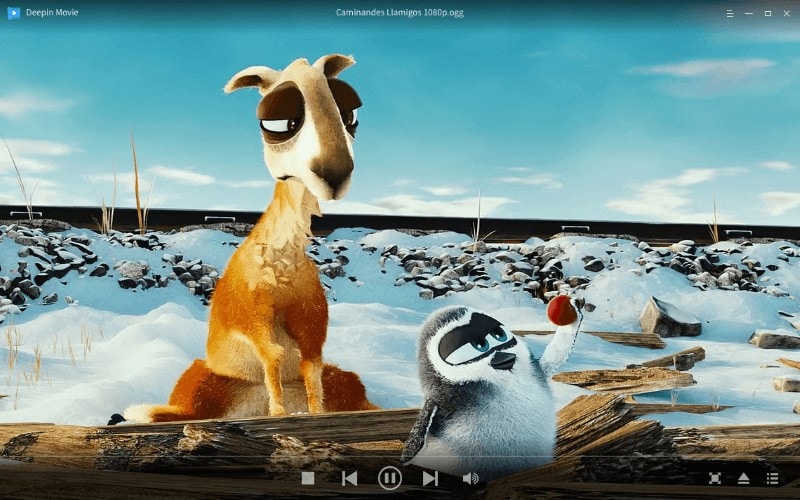
Si usted está usando Deepin OSse encuentra esta como su reproductor de vídeo predeterminado para Deepin Entorno de Escritorio. Cuenta con todas las funcionalidades básicas que normalmente sucede en un reproductor de vídeo. Usted puede tratar de compilar el código fuente para instalarlo si no vas a usar Deepin.
Cómo Instalar Deepin?
Usted puede encontrar en el Centro de Software. Si se desea compilar el código fuente está disponible en GitHub. En cualquier caso, escriba el siguiente comando en la terminal:
sudo apt install deepin-movie
8. Xine Multimedia Motor
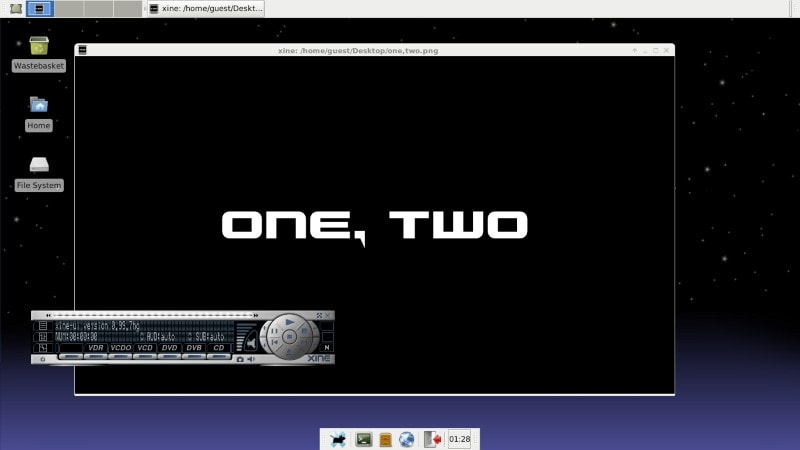
Clave Higlights:
- Personalización disponibles
- Soporte de subtítulos
- Los principales formatos de archivo compatibles
- Reproducción Streaming de apoyo
Xine es un interesante reproductor de medios portátil. Usted puede optar por utilizar la interfaz gráfica de usuario o llame a la xine biblioteca de otras aplicaciones para hacer uso de las funciones disponibles.
Es compatible con una amplia gama de formatos de archivo. Usted puede personalizar la piel de la interfaz gráfica de usuario. Es compatible con todos los tipos de subtítulos (incluso la de los DVDs). Además de esto, usted puede tomar una instantánea mientras se reproduce el video, que es muy útil.
Cómo instalar Xine Multimedia?
Usted probablemente no va a encontrar en su Centro de Software. Así, se puede intentar escribir esto en tu terminal para instalarlo:
sudo apt install xine-ui
Además, también puedes buscar paquetes binarios disponibles en su sitio web oficial.
El Ajuste De
Te recomendamos probar estos de video de código abierto a los jugadores por encima de cualquier otra cosa. Además de estos, también se puede tratar Miro Jugador que no es más que ser mantenida activamente, sino que trabaja para que usted pueda darle una oportunidad, si nada más funciona para usted.
Sin embargo, si usted piensa que hemos perdido una de sus favoritas Linux del reproductor de vídeo que merece un mencionadas, háganoslo saber en los comentarios abajo!